Inhoudsopgave
In deze gids nemen we de basisbeginselen van digitaal tekenen met je door, inclusief wat je nodig hebt om te beginnen, hoe je de juiste software en gereedschappen kiest, en enkele tips en trucs om het meeste uit je digitale kunstervaring te halen.
Dus laten we beginnen!
Disclaimer: Fine Art Tutorials is een door lezers ondersteunde site. Wanneer u aankopen doet via links op deze site, kunnen wij een kleine commissie verdienen zonder extra kosten voor u.
Welke benodigdheden heb je nodig voor digitaal tekenen?

Het eerste wat je nodig hebt voor digitaal tekenen is natuurlijk een computer of tablet. Elk relatief recent model zou moeten voldoen, maar als je complexer of gedetailleerder werk wilt maken, wil je misschien investeren in een apparaat uit het hogere segment.
Vervolgens heb je software nodig. Er zijn veel verschillende opties voor digitale kunst, maar de twee populairste zijn Adobe Photoshop en Clip Studio Paint .
Apparaten
Apparaten zoals een grafisch tablet of stylus kan nuttig zijn om een natuurlijker tekengevoel te krijgen, maar ze zijn niet nodig om te beginnen.
De Wacom Cintiq Pro is een van de meest populaire grafische tabletten voor kunstenaars op de markt. Het is geschikt voor professionele kunstenaars vanwege de ongelooflijke functies. Het heeft een 4k-scherm dat tot 32″ gaat en perfecte kleurnauwkeurigheid.
Voor kunstenaars die met een budget digitale tekeningen willen maken, zijn er genoeg goedkope grafische tablets die je kunt kopen. De Huion H610 Pro V2 Hij is klein en licht en heeft een fantastische stylusgevoeligheid. Hij wordt niet geleverd met een scherm en u moet hem aansluiten op uw laptop of computer.
Als u de voorkeur geeft aan Apple producten, de iPad Pro is een krachtig en licht tablet. Je kunt er apps als Photoshop en Procreate op draaien, die beide perfect zijn voor digitaal tekenen. Gebruik het met de Apple Pencil om een perfect gekalibreerde druk- en kantelgevoeligheid te bereiken.
Macbook Pro's zijn een andere goede keuze, met vloeibare Retina displays en de mogelijkheid om creatieve software zoals Adobe Photoshop en Illustrator probleemloos te draaien. Als je al een iPad hebt, kunnen de Macbook en iPad een geweldig paar vormen om te tekenen. Er zijn echter goedkopere apparaten beschikbaar, bekijk onze review van de beste kunstlaptops voor een diepe duik.
Software
Er zijn veel verschillende software voor digitaal tekenen opties beschikbaar, variërend van gratis programma's tot duurdere professionele programma's. Enkele populaire opties omvatten Adobe Photoshop , Clip Studio Paint , Procreate, Krita, en GIMP .
Adobe Photoshop is een go-to voor veel digitale kunstenaars, omdat het een breed scala aan functies heeft en geschikt is voor zowel beginners als professionals. Het kan echter prijzig zijn als je nog geen Creative Cloud abonnement hebt. Procreate is een goedkopere optie vergelijkbaar met Photoshop, maar het is alleen beschikbaar op iPad.
Clip Studio Paint is de perfecte software voor strip-, anime- en manga-tekenaars. Met een uitgebreide bibliotheek van sjablonen voor stripvormen en de mogelijkheid om 3D-modellen te maken, biedt het eindeloze mogelijkheden voor ontwerpers en tekenaars.
Corel Painter is een programma dat zich onderscheidt door zijn intuïtieve gevoel en het gemak waarmee je het kunt leren gebruiken. Het wordt geleverd met 900 verschillende penselen, waarvan vele het uiterlijk en het gevoel van traditionele mediums zoals grafiet en houtskool nabootsen.
Penseelpakketten voor digitaal tekenen
Het is mogelijk om digitale tekeningen te maken die lijken op traditionele grafiet-, inkt- en houtskooltekeningen. Bij het maken van een digitale tekening is het toevoegen van nieuwe penselen aan uw kunstsoftwareprogramma een van de beste manieren om uw opstelling en het uiterlijk van uw eindwerk aan te passen.
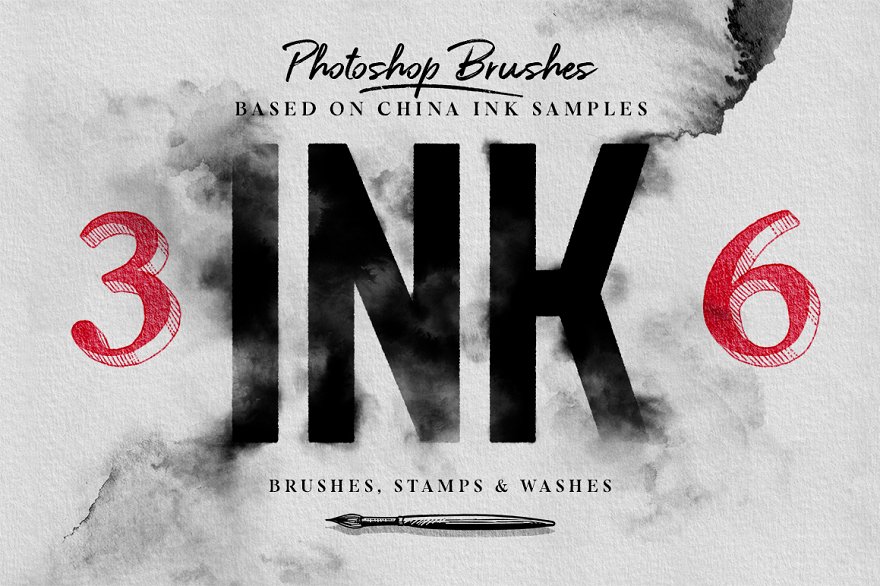
Deze inktpenseelset heeft 36 verschillende inktpenselen, die het gevoel en de uitstraling van inkttekenen nabootsen. De penselen zijn gemaakt van echte Chinese inktmonsters, zodat u glazuureffecten, drukgevoelige lijntekeningen en meer kunt maken.
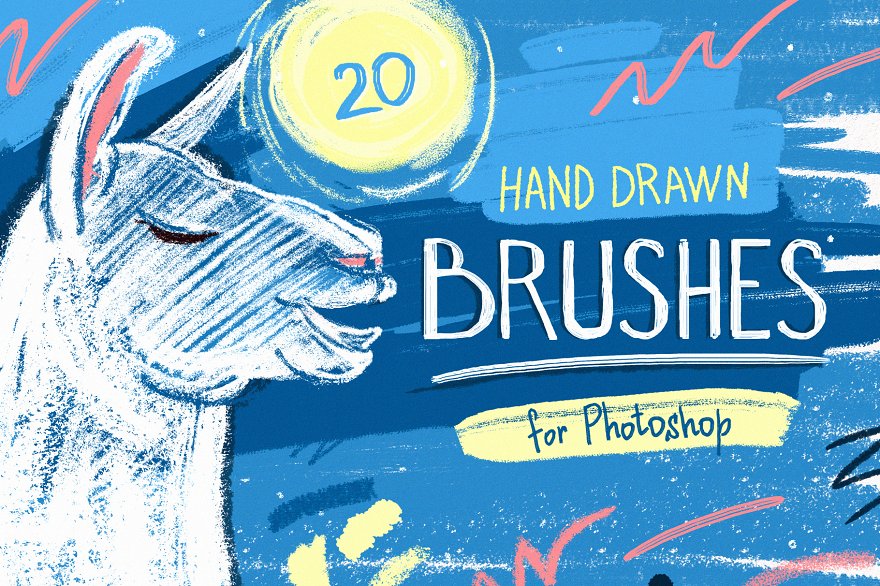
De Handgetekende penseelset bevat 20 Photoshop-penselen die realistische tekeneffecten creëren. Kies uit het markeerpenseel, het pastelpenseel en meer!
Zie ook: Plein Air Painting Tutorial: 9 tips om buiten te schilderenVoor meer penseelpakketten, bekijk de selectie op Creatieve markt .
Digitale tekenideeën
Een van de beste manieren om uw digitale kunstvaardigheden verbeteren Overweeg om elke dag tijd vrij te maken voor snelle schetsen of tekeningen naar het leven of referentiefoto's. Dit helpt je om je techniek te verfijnen en nieuwe ideeën op te doen voor toekomstige tekeningen. Als je geen ideeën hebt over wat je moet tekenen, zijn hier enkele uitgangspunten:
Karakter ontwerp
Maak een nieuw personage, te beginnen met hun persoonlijkheidskenmerken en fysieke kenmerken. Experimenteer met verschillende lichaamstypen, kleding en kapsels om ze tot leven te brengen.
Landschapstekeningen
Ga naar buiten of gebruik referentiefoto's om een landschap te tekenen. Oefen met het vastleggen van de texturen van bomen en gras, of speel met het toevoegen van verschillende elementen zoals gebouwen of dieren. Kijk uit je raam of zoek referentiefoto's online om het landschap om je heen te tekenen.
Object studies
Kies een alledaags voorwerp en probeer de vorm en textuur ervan zo nauwkeurig mogelijk weer te geven.
Teken een portret
Daag jezelf uit door een portret te tekenen van een vriend, familielid of beroemdheid. Referentiefoto's kunnen helpen om hun gelaatstrekken en uitdrukking nauwkeurig vast te leggen, maar overweeg ook om je eigen creatieve flair aan het werkstuk toe te voegen.
Digitale tekenstijlen
Voordat je begint te tekenen, kan het helpen om te kijken naar verschillende tekenstijlen Kijk zowel naar traditionele tekenstijlen als naar digitale tekenstijlen, want die kunnen van invloed zijn op de manier waarop u uw digitale medium gebruikt. U kunt bijvoorbeeld vergelijkbare composities, onderwerpen en waardeovergangen gebruiken als de Academische tekenstijl, door gebruik te maken van hoog contrast en realistische tekentechnieken.
Digitaal tekenproces
Zoek enkele referenties
Het vinden van referentiefoto's van stock sites kan de details in je kunstwerk verbeteren, vooral als je een complexe scène tekent. Als je bijvoorbeeld een straatscène tekent, zorg dan voor referentiefoto's van auto's, lantaarnpalen en het soort landschap dat je wilt tekenen voor de achtergrond. Je hebt ook enkele figuurreferenties nodig om je te helpen de mensen in de scène te plaatsen.
Een geweldig hulpmiddel voor portret- of karaktertekenen is een etalagepop Er zijn veel verschillende soorten etalagepoppen beschikbaar voor digitale kunstenaars, die je kunt poseren en de hoek en belichting kunt veranderen om het gewenste referentiebeeld te krijgen. Een geweldig hulpmiddel, dat volledig gratis is, is de etalagepop-software Magische Poser Alles wat je nodig hebt is een internetverbinding om je referentie poses te maken.
Plan de samenstelling
Om een kunstwerk te maken dat volledig uniek is, het ontwerpen van de compositie Denk na over hoe je evenwicht in je kunstwerk brengt en hoe de verschillende elementen zich tot elkaar verhouden. De meeste succesvolle kunstwerken hebben een brandpunt en leiden het oog van de kijker naar binnen. Denk na over de hoek of het perspectief dat je wilt gebruiken, en hoeveel van de scène je wilt opnemen.
Eventueel zou je een aantal miniatuurschetsen in een schetsboek Als je van plan bent veel verschillende elementen in je werkstuk op te nemen, kan het nuttig zijn om in kaart te brengen hoe ze bij elkaar passen. Maak verschillende versies en kies dan je favoriete.
Stel je artboard in
Het eerste wat u moet doen wanneer u een nieuw document maakt, is het kleurprofiel en de afmetingen van het tekenblad instellen. In het dialoogvenster met de voorinstellingen voert u de gegevens in die u nodig hebt voor het ontwerp. Als u bijvoorbeeld een ontwerp tekent voor drukwerk, moet u ervoor zorgen dat het document wordt ingesteld op CMYK, de resolutie op 300 pixels per inch en de afmetingen op inches of cm.
Schets de omtrek
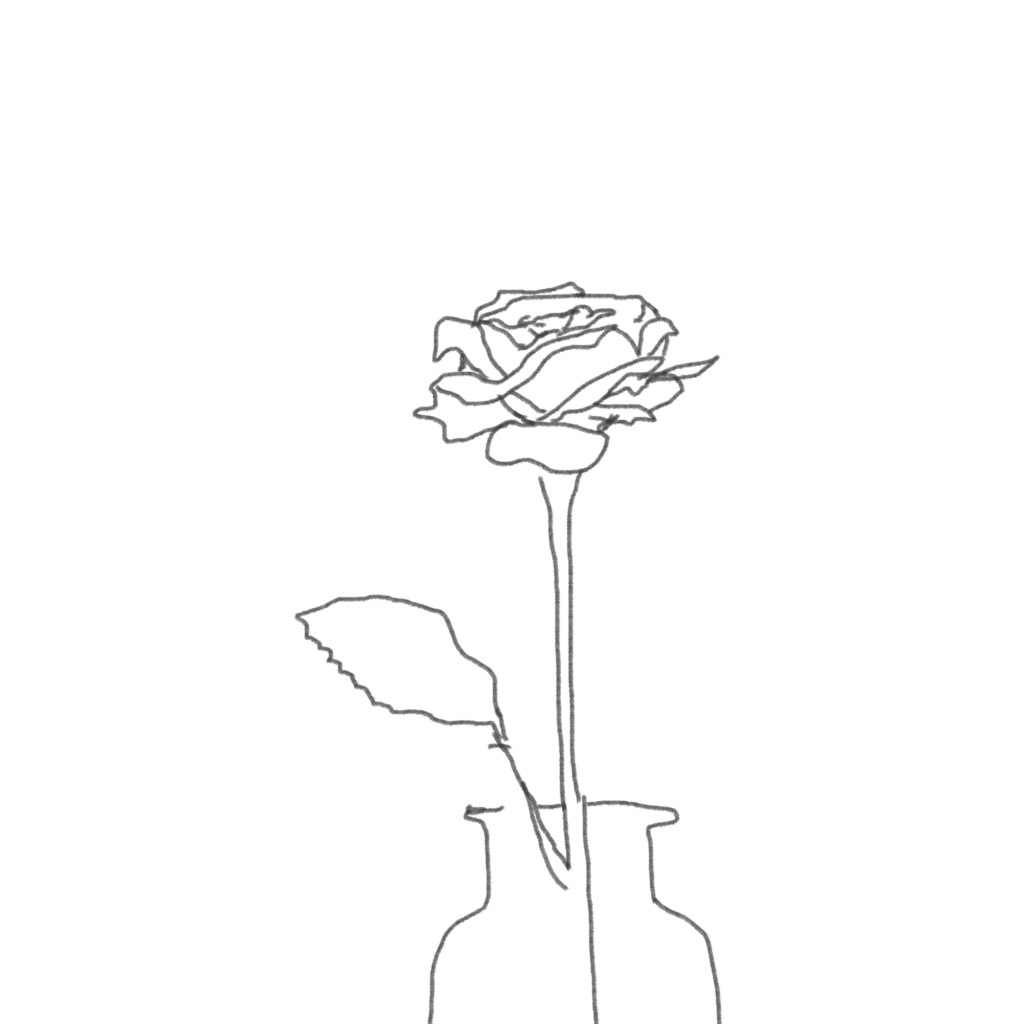
Eerste schets in Photoshop
Op de eerste laag van je tekening teken je de ruwe compositie van het stuk en plaats je de verschillende elementen. Deze eerste tekening hoeft niet exact te zijn, je kunt deze laag later verwijderen als de tekening af is.
De schets verfijnen
Maak in dezelfde laag de randen van je schets schoon, gebruik het gumgereedschap om alle delen die het rommelig doen lijken te verwijderen.
Zie ook: Beste Tekenpop: Een beoordelingEventueel kun je een nieuwe laag aanmaken en nauwkeuriger over de oorspronkelijke contouren tekenen, om scherpere lijnen te maken.
Als u tekent in een lijnstijl dan is dit misschien je laatste stap. Contourtekeningen kunnen op zichzelf effectieve kunstwerken zijn.
Een lichtbron creëren
Om diepte aan je tekening toe te voegen en het er realistischer uit te laten zien, kun je overwegen een lichtbron toe te voegen. Dit kun je doen door schaduw toe te voegen op de juiste plaatsen, zoals donkere schaduwen aan de andere kant van waar het licht vandaan komt. Kies één of meerdere lichtbronnen in de tekening. Als je bijvoorbeeld de scène van een kamer tekent, zou de lichtbron uit het raam moeten komen enVisualiseer tijdens het tekenen waar het licht vandaan komt, want kleuren en tonen zullen helderder en chromatischer lijken, afhankelijk van de nabijheid van de bron.
Kies een kleurenschema
Kijk naar je referentiefoto's en kies daaruit kleuren als je de kleurenschema realistisch. Je kunt ook het kleurenpalet veranderen om het surrealistischer te maken, bijvoorbeeld door bepaalde elementen meer verzadigd of bepaalde elementen meer gedempt te maken.
Een goede manier om een kleurenschema te kiezen is om Adobe Color U kunt kiezen uit complementaire schema's, triadische en meer. U kunt een kleur kiezen om mee te beginnen en dan complementaire kleuren vinden om op te nemen. Het gebruik van een kleurenschema in een tekening is een geweldige manier om een gevoel van interesse te creëren.
Kleur de tekening in lagen
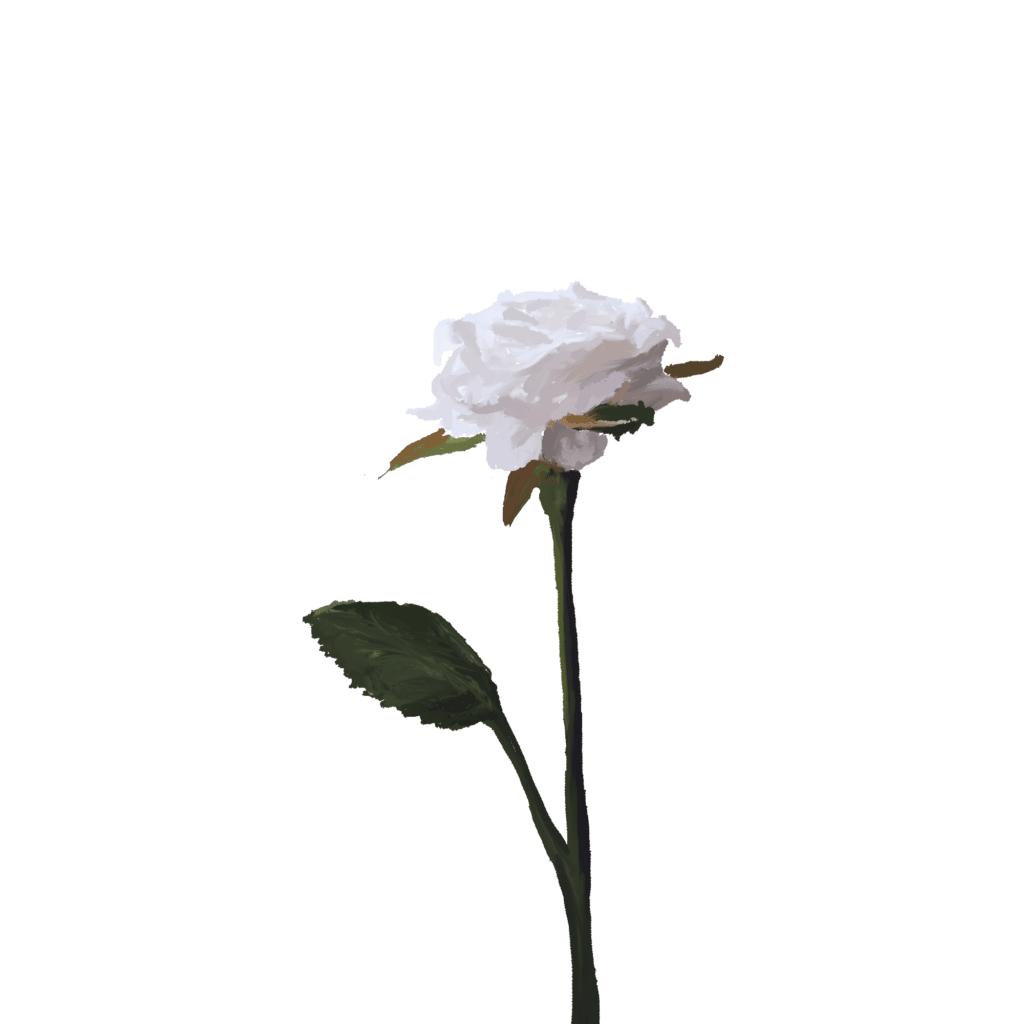
Kleur toevoegen aan mijn rozentekening, te beginnen met een laag geblokkeerde kleur
Kleur de tekening sectie per sectie in en verdeel deze secties in lagen. Op die manier kunt u delen van de tekening isoleren. Dit maakt het kunstwerk gemakkelijker te bewerken en fouten gemakkelijker te corrigeren. Als u bijvoorbeeld een lucht, een berg in de verre achtergrond, een straatscène op de voorgrond en een man als hoofdonderwerp heeft, kunt u al deze lagen scheiden om ze elk aan te vullen.afzonderlijk. Wat betreft het mengen van kleuren tussen lagen, dat is mogelijk, gebruik gewoon het mengpaneel in Photoshop. Het is het meest zinvol om van de achtergrond naar de voorgrond te werken.
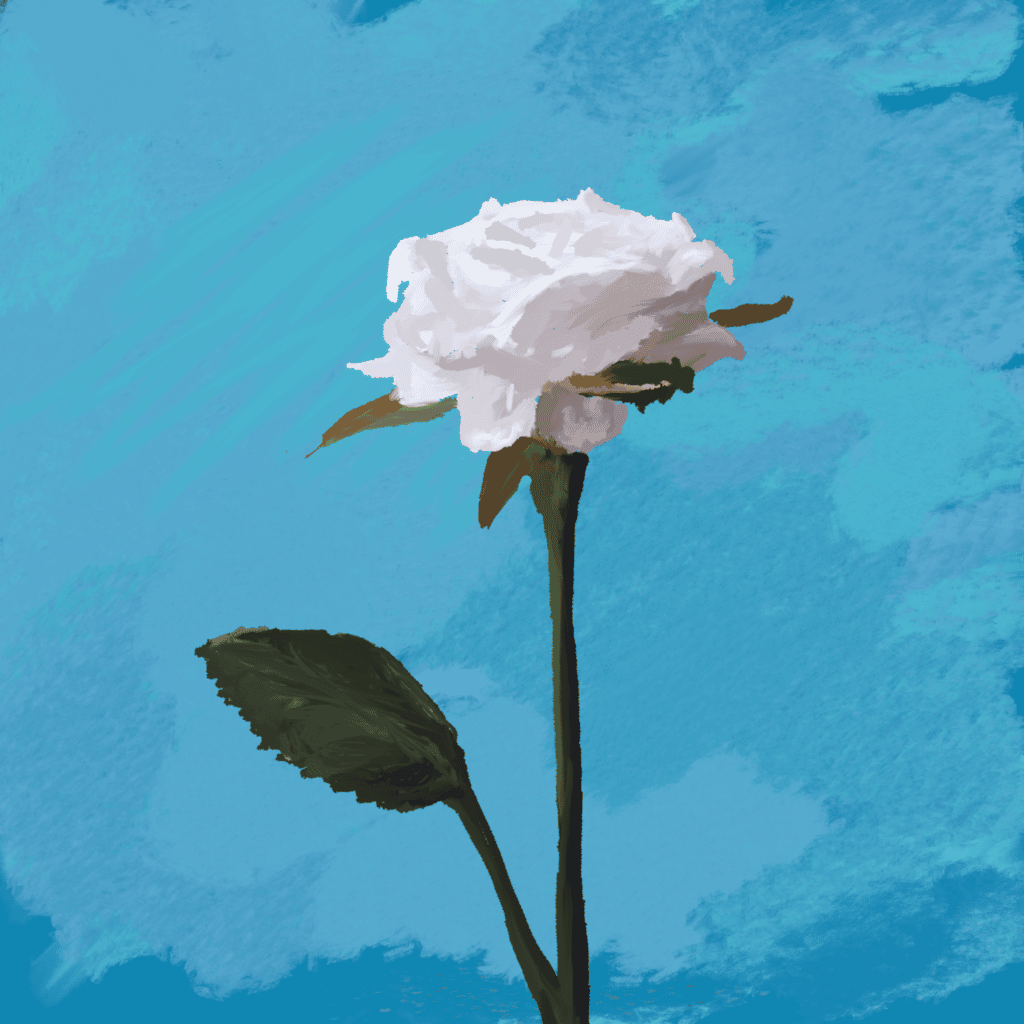
Ik heb een achtergrond toegevoegd aan de tekening in een nieuwe laag
Let bij het inkleuren van de afbeelding op de lichtbron, het waardebereik van de tekening en waar de lichten en schaduwen komen te liggen. Sommige kunstenaars vinden het makkelijker om vanuit de middentonen te werken en dan het contrast te verhogen, omdat dit kan helpen om een realistische uitstraling te krijgen.
Houd het voor de schaduwtinten bij grijstinten om een tonale tekening te maken, of kies een kleurenpalet om je aan te houden.
Textuur toevoegen
Als je klaar bent met het tekenen van alle elementen van je compositie, kies je of je textuur toevoegt met een digitaal penseel, of dat je de tekening weergeeft met arceringen. Beide technieken voegen dimensie toe aan je kunstwerk en maken het realistischer.
Experimenteer met verschillende penselen en arceertechnieken tot je de stijl vindt die het beste bij je werkstuk past. Textuur creëert de schijn van detail. Je zou een textuurpenseel kunnen vinden op Creatieve markt om uw werkstuk aan te passen, bijvoorbeeld gras of bladtextuur om het tekenproces te versnellen. Dit bespaart u kostbare tijd van het tekenen van elk klein detail en element.
Eindig met de details en hoogtepunten
Tot slot maak je de tekening af met highlights en kleine details, bijvoorbeeld kleine lichtvlekjes of witte reflecties op metalen voorwerpen. Dit is de laatste stap voordat je je kunstwerk opslaat en eventueel online of op een andere manier deelt. het uitprinten .
Het penseelgereedschap gebruiken
Tekenen in Photoshop en andere kunstsoftware is zo eenvoudig als het selecteren van het penseelgereedschap, het kiezen van je kleur en grootte, en dan gewoon tekenen op het canvas. Het kan intuïtief en natuurlijk aanvoelen als je een grafisch tablet of iPad gebruikt.
U kunt ook uw eigen penselen maken en bewerken. Zo kunt u uw digitale tekening verder personaliseren en er unieke accenten aan toevoegen. Experimenteer met verschillende penseelinstellingen, zoals de vorm, afstand, verstrooiing en ondoorzichtigheid, totdat u een penseel vindt dat werkt voor uw stijl. U kunt ook kijken op Creatieve markt Prefab penselen zijn een geweldige optie, omdat het urenlang prutsen met instellingen bespaart om je penseelstijl te perfectioneren.
Beheer van de lagen
Een cruciaal aspect van digitaal tekenen is laagbeheer. Zorg ervoor dat u verschillende elementen scheidt met lagen en let op het wisselen van lagen tijdens het tekenen. Het is gemakkelijk om u te laten meeslepen wanneer u in de stroom van het creëren zit en vergeet om van laag te wisselen, maar probeer er een gewoonte van te maken omdat het uw kunstwerk later kan redden als u de bewerkingen op een bepaald deel moet isoleren. Label lagen engroepen maken om ze beter te organiseren, zodat u delen van uw tekening snel kunt vinden en bewerken als het ingewikkelder wordt.
Uw werk opslaan en exporteren
Als u tevreden bent met uw uiteindelijke tekening, slaat u deze op als PSD-bestand om alle lagen intact te houden. Om uw werk te exporteren en te delen, slaat u een kopie op in JPEG- of PNG-formaat om online te delen of af te drukken. maak een kwaliteitsafdruk Zorg ervoor dat de resolutie is ingesteld op 300 pixels per inch en in CMYK-kleurmodus. druk het zelf af of stuur het naar een professionele drukker.
Tips voor digitaal tekenen: Samenvatting
- Zorg voor de juiste apparatuur: een grafisch tablet kan uw kunstcreatieproces drastisch verbeteren
- Werk in lagen en leer je lagen te organiseren
- Gebruik een etalagepop of 3D etalagepop software om referentie houdingen te creëren.
- Plan de compositie voordat je begint
- Experimenteer met verschillende penselen en texturen om je eigen stijl te vinden
- Besteed aandacht aan belichting, waardebereik en arcering voor een realistischer resultaat
- Maak het geheel af met highlights en kleine details.
- Sla altijd een PSD-bestand op om alle lagen intact te houden, en exporteer in JPEG- of PNG-formaat voor online delen, of TIFF voor afdrukken.
Eindelijk
Oefening baart kunst, dus laat je niet ontmoedigen als je tekeningen niet precies zo uitpakken als je in eerste instantie voor ogen had. Blijf experimenteren met verschillende gereedschappen en technieken, en blijf altijd leren en groeien als kunstenaar. Als je geïnteresseerd bent in verder lezen, hebben we. een recensie van de beste boeken voor digitale kunstenaars !
